PythonでExcelブックを新規作成し名前を付けて保存する方法(openpyxl)
プログラミング言語で近年人気を集めているPythonでは、表計算ソフトのエクセルのファイルも操作することができます。
Pythonのエクセル操作で最も利用されているopenpyxlライブラリを使い、新しいExcelブックを作成して名前をつけて保存する方法を解説します。
Pythonでエクセルを扱うopenpyxlライブラリ
Pythonは学習しやすさやAIなどのライブラリが充実していて、近年人気のプログラミング言語です。
機械学習や自然言語処理などのAI分野でのPythonが有名ですが、業務効率化にも活用できます。
普段の仕事で利用する機会も多い、マイクロソフトExcelのファイルもPythonから操作可能です。
Pythonにはエクセルファイルを操作するライブラリがいくつかあり、その中でもopenpyxlが最もよく使われています。
openpyxlを使えば、エクセルのファイルを作成したり、エクセルファイル内の情報を取得したり、セルの値を書き換えることが可能です。
openpyxlライブラリのインストール方法
Pythonでエクセルを操作するためには、openpyxlライブラリをインストールしておく必要があります。
※その前にPythonのインストールしておきましょう。
openpyxlライブラリを利用するには、Pythonのライブラリをインストールするpipコマンドを使用します。
pip install openpyxl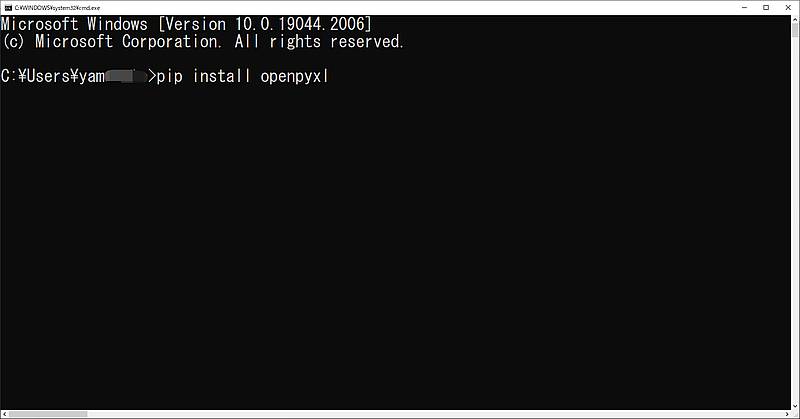
pipコマンドでopenpyxlライブラリをインストールすると、Pythonのプログラムでopenpyxlが利用できるようになります。
Pythonでエクセルブックを新規作成するサンプルコード
実際にPythonでエクセルのワークブックを新規作成し、名前を付けて保存するサンプルコードを解説します。
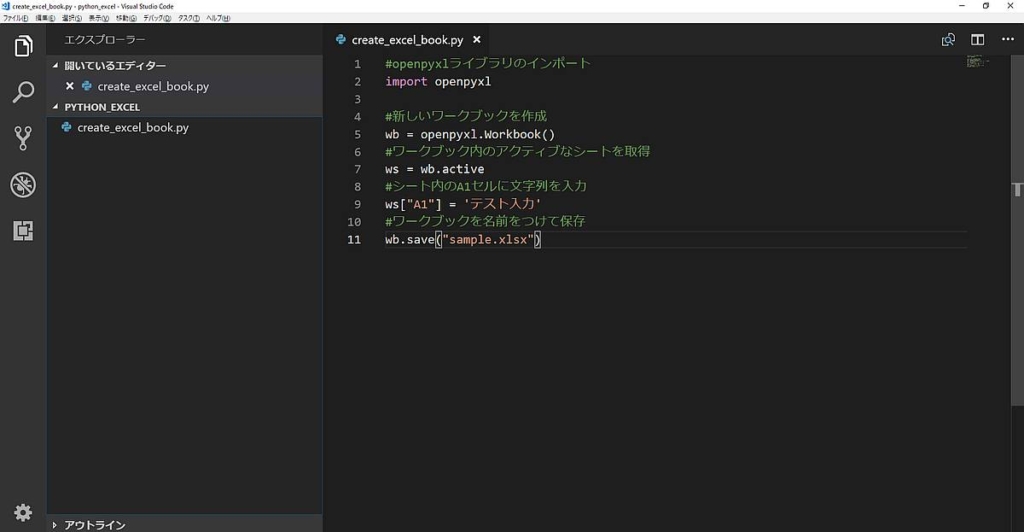
#openpyxlライブラリのインポート
import openpyxl
#新しいワークブックを作成
wb = openpyxl.Workbook()
#ワークブック内のアクティブなシートを取得
ws = wb.active
#シート内のA1セルに文字列を入力
ws["A1"] = 'テスト入力'
#ワークブックを名前をつけて保存
wb.save("sample.xlsx")まず、インストールしたopenpyxlライブラリをインポートし、Pythonコードで利用できるようになります。
そこでopenpyxl.Workbook()メソッドを実行することで、新しいエクセルワークブックを作成できます。
その後、saveメソッドで引数にファイル名を文字列で指定することでワークブックが保存されます。
openpyxlのサンプルコード実行で新しいExcelブック作成を確認
先程のopenpyxlライブラリを使い、Excelブックを新規作成するPythonサンプルコードを実行してみます。
VisualCodeでコードを実行する場合は、メニュー「デバック>デバックなしで開始」を選択します。
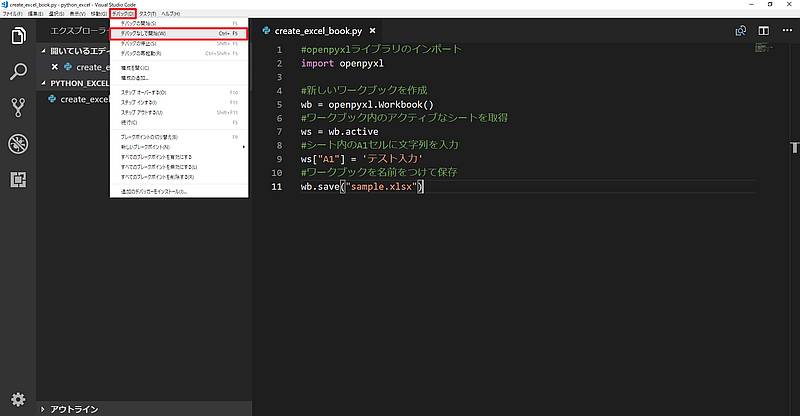
サンプルコードを実行すると、「sample.xlsx」というファイルがVisualCodeのエクスプローラーに表示されます。
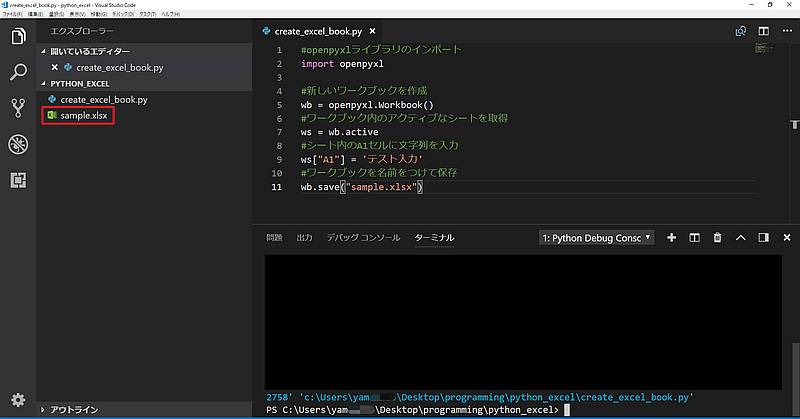
Pythonのサンプルコードで作成されたファイルを開くと、コードで入力したA1セルに文字列が挿入されています。
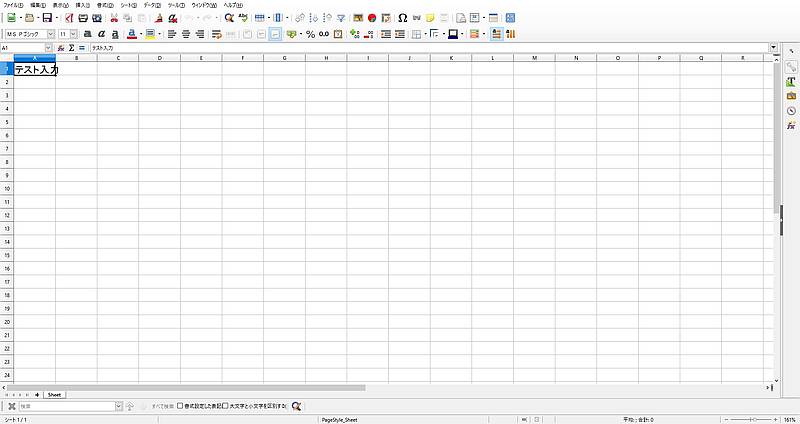
Pythonのコードたった数行でエクセルのファイルを作成することができます。
さらに、エクセルのセルの書き込みやシートを作成したり、書式設定などで複雑な操作もPythonで実行可能です。
まとめ・終わりに
今回、プログラミング言語Pythonでエクセルのワークブックを新規作成し、名前を付けて保存する方法を紹介しました。
Pythonにはopenpyxlライブラリが用意されており、エクセルの各種操作を簡単に実行できます。
多くの会社でエクセルは利用されており、そうしたエクセルを使った業務の効率化がPythonで可能です。
新しいExcelファイルを作成したい場合には、openpyxlのWorkbookメソッドでワークブックを作成し、saveメソッドで名前をつけて保存しましょう。
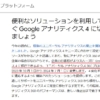
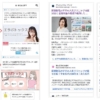
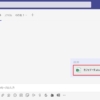



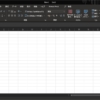






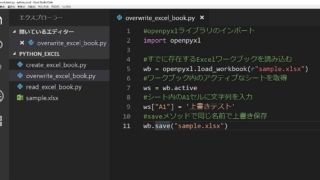
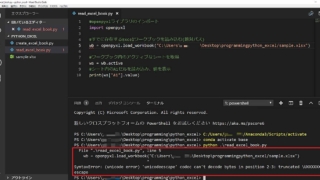
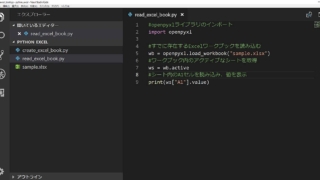
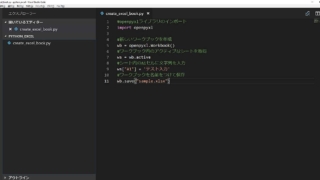
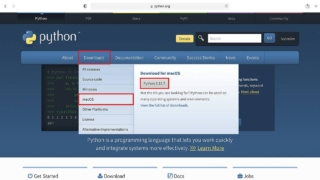
ディスカッション
コメント一覧
まだ、コメントがありません